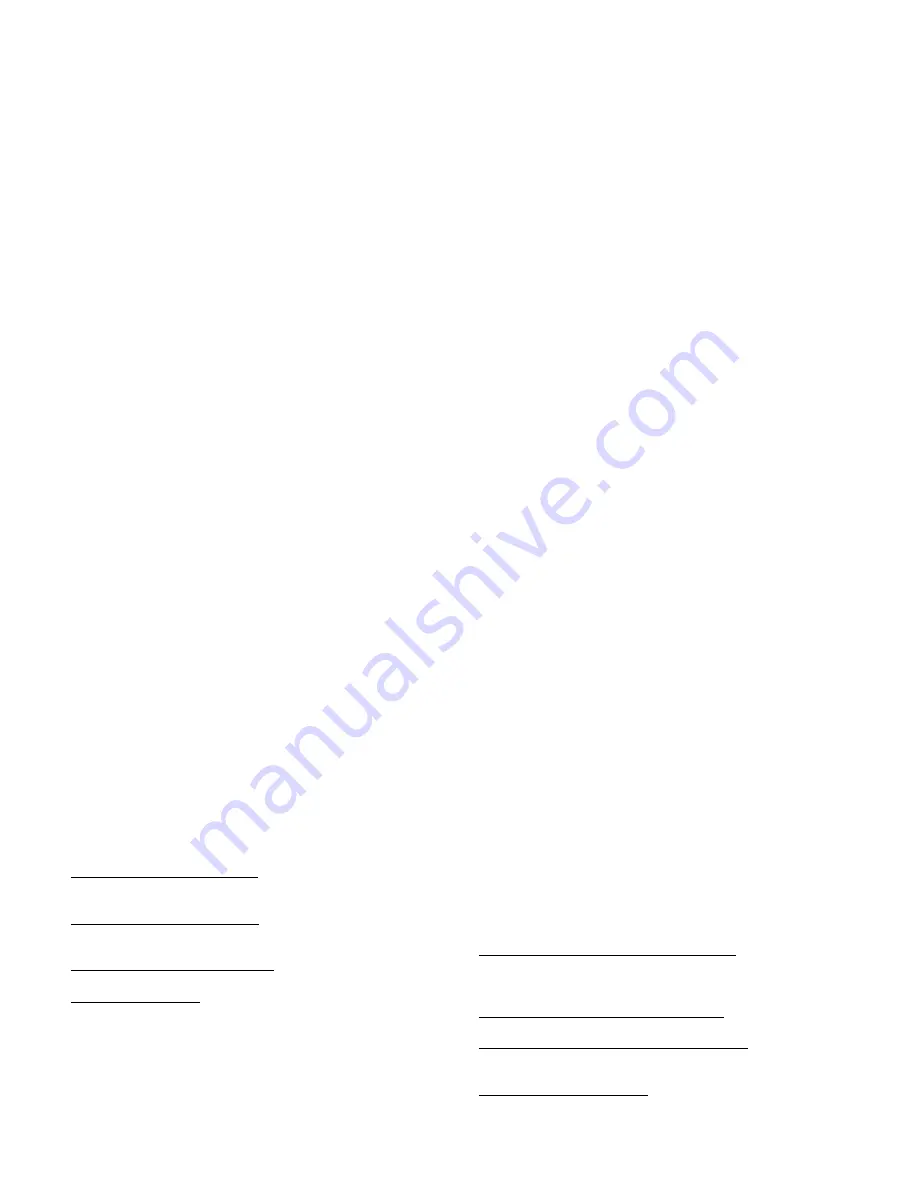
4. Language: Select the language you want to use.
5. TV Mode: PAL / NTSC , select the TV output mode.
6. Frequency: 50HZ/60HZ
7. Lamp Setting: Off / On
8. Backlight: On/ 1 Minute/ 2 Minutes/ 5 Minutes
9. Format: Internal Memory/SD Card, use “Up” or “Down” key
to select internal memory or SD card and press “OK” key, the
unit will prompt: All data will be Deleted, Cancel/OK ? use “UP”,
“Down” and “OK” key to format the memory.
10. Default Setting: the unit will prompt: Return menu setting
to defaults, Cancel/OK? use “UP” ,“Down” and “OK” key to
select what you want.
11. Version: Display software version
Press “Menu” key again back to previous mode
Recording and cycle recording when battery charging
When connect to the battery charger, the CAR DVR will auto
power on and start recording, it will auto save a video
according to the time which be set before, when the card is full,
the machine will auto delete the first file and record again. If
user want to stop recording, press the “OK” key once.
1. If user close the cycle recording function, the machine will
can not continuous recording.
2. The battery charger can use general or car charger.
3. During use car battery charger, when star engine, the
machine will auto power on and start recording , when stop
engine, machine will auto save file and power off after 5
seconds.
4. User can set the cycle recording time: 3/5/10 minutes.
Photo Mode
1. After unit power on, press “MODE” key to enter photo
mode, there has a white take photo symbol displayed on the
top left corner.
2. Press “UP” or “DOWN” key, the unit can zoom out or zoom
in.
3. Press“OK”key once, after a beep voice, the unit take one
photo.
Playback Mode
After unit power on, press “MODE” key twice to enter
playback mode, there has a white playback symbol displayed
on the top left corner, if user want to playback, use “UP” or
“DOWN” key to select the video or photo you want to play, after
select, press “OK” key to play, press “OK” key again can stop
or continue playing, use “UP” or “DOWN” key can change the
play speed.
PC mode
In any situation, use USB cable connect the unit to PC, the
unit will enter U disk mode.
HDMI HD output Mode
Put the little part of HDMI cable into CAR DVR HDMI output
port, put the other part into HD TV and turn on the unit, it will
enter HDMI output mode, user can watch the video and photo
in HD TV.
Simple troubleshooting
Can not capture, recording?
Please modify the photo or
recording resolution, or change the large size memory card
and check if memory card has been correct installed.
No video or photo in HD TV?
Please confirm if the cable is
insert OK or not, and please use the HDMI cable the machine
provide.
The photo or video is not clear?
Please use soft cloth clean
the lens firs.
Prompt in operation:
This Car DVR like a computer, if it can
not operate in general operation, please press the “Reset” key
to restart the machine.
4. Kalba: pasirinkite kalb
ą
, kuri
ą
norite naudoti.
5. TV Režimas: PAL/ NTSC.
6. Šviesos dažnis: 50Hz/ 60Hz
7. Lempos parinktys: Išjungta /
Į
jungta
8. Pašvietimas:
į
jungta/ 1 min./ 2 min./ 5 min.
9. Formatuoti: Vidin
ė
atmintin
ė
/ SD kortel
ė
; naudokite
"Aukštyn" arba "Žemyn" klaviš
ą
, nor
ė
dami pasirinkti vidin
ę
atmintin
ę
arba SD kortel
ę
ir paspauskite "OK" mygtuk
ą
. Atsiras
užrašas: “Visi duomenys bus ištrinti”, Atšaukti / OK? Naudokite
"UP", "DOWN" ir "OK" mygtukus, kad pasirinkti.
10. Numatytieji nustatymai: atsiras užrašas: “Gr
ą
žinti meniu
parinktis
į
numatytuosius”, Atšaukti / OK?
11. Versija: Rodyti programin
ė
s
į
rangos versija
Paspauskite "Meniu" mygtuk
ą
dar kart
ą
gr
į
žimui
į
ankstesn
į
režim
ą
.
Į
rašymo režimas krovimo metu
Kai prijungiamas prie kroviklio,
į
renginys automatiškai
į
sijungia ir pradeda
į
rašym
ą
– jis automatiškai išsaugo vaizdo
į
raš
ą
, atsižvelgdamas
į
laik
ą
, kuris buvo nustatytas. Kai kortel
ė
bus pilna,
į
renginys automatiškai ištrins seniausi
ą
byl
ą
ir rašys
toliau. Jei norite sustabdyti
į
rašym
ą
, paspauskite "OK/REC"
mygtuk
ą
vien
ą
kart
ą
.
1. Jei vartotojas išjungia ciklinio
į
rašymo funkcij
ą
,
į
renginys
negali
į
rašin
ė
ti ištisai – tik kol užsipildys kortel
ė
.
2. Baterij
ų
į
kroviklis gali naudoti bendro pob
ū
džio arba
automobilin
į
į
krovikl
į
.
3. Kol naudojamas automobilinis
į
kroviklis
į
renginys savaime
į
sijungs gav
ę
s maitinim
ą
ir per 5 sek. savaime išsijungs
išjungus maitinim
ą
.
4. Vartotojas gali nustatyti ciklinio
į
rašo byl
ų
trukm
ę
: 3 min./ 5
min./10 min.
Nuotrauk
ų
režimas
1.
Į
renginiui
į
sijungus spauskite "MODE" mygtuk
ą
, kad
persijungti
į
nuotrauk
ų
režim
ą
(viršutiniame kairiajame kampe
rodomas baltos nuotraukos simbolis).
2. Spauskite “UP” arba “DOWN”,
į
renginys gali priartinti arba
atitolinti vaizd
ą
.
3. Spauskite "OK" mygtuk
ą
– vienas paspaudimas padaro
vien
ą
nuotrauk
ą
(apie tai praneša pyptel
ė
jimas).
Perži
ū
ros režimas
Į
renginiui
į
sijungus spauskite "MODE" mygtuk
ą
du kartus
patekti
į
atk
ū
rimo režim
ą
(viršutiniame kairi
ą
jame kampe
rodomas baltas atk
ū
rimo simbolis). Naudokite “UP” arba
“DOWN” pasirinkti vaizdo
į
raš
ą
arba nuotrauk
ą
, kuri
ą
norite
atkurti. Po to, kai pasirinksite, paspauskite "OK" mygtuk
ą
kad
atkurti – spausdami "OK" mygtuk
ą
dar kart
ą
galite sustabdyti
arba toliau atk
ū
rin
ė
ti. Naudokite mygtukus “UP” arba “DOWN”,
kad pakeisti atk
ū
rimo greit
į
.
PC režimas
Naudokite USB kabel
į
prijungti
į
rengin
į
prie kompiuterio.
Į
renginys persijungs
į
išorinio disko režim
ą
.
HDMI HD išvesties režimas
Prijunkite siaur
ą
j
į
HDMI kabelio gal
ą
prie išjungto
į
renginio
HDMI išvesties lizdo, o kit
ą
, didesn
į
gal
ą
prijunkite prie HD
televizoriaus ir tuomet
į
junkite
į
rengin
į
. Jis persijungs
į
HDMI
išvesties režim
ą
ir vartotojas gal
ė
s ži
ū
r
ė
ti vaizdo
į
rašus arba
nuotraukas televizoriuje.
Paprast
ų
problem
ų
diagnostika ir šalinimas
Negalite fiksuoti foto ar vaizdo
į
rašo?
Prašome pakeisti
nuotraukos ar vaizdo
į
rašo rezoliucija, arba pakeisti
į
didesn
ę
atminties kortel
ę
bei patikrinti, ar teisingai
į
diegta atminties
kortel
ė
.
Nerodo vaizdo arba nuotrauk
ų
per TV?
Prašome patikrinti ar
HDMI kabelis yra gerai pajungtas.
Nuotrauka ar vaizdo
į
rašas neryšk
ū
s?
Patikrinkite, ar
pašalinta apsaugin
ė
objektyvo pl
ė
vel
ė
, taip pat minkštu audiniu
nuvalykite objektyv
ą
.
Problemos veikimo metu.
Šis automobilis DVR yra kaip
kompiuteris, jei jis turi bendr
ų
problem
ų
su veikimu, spauskite
"Reset" mygtuk
ą
, kad perkrauti
į
rengin
į
.




